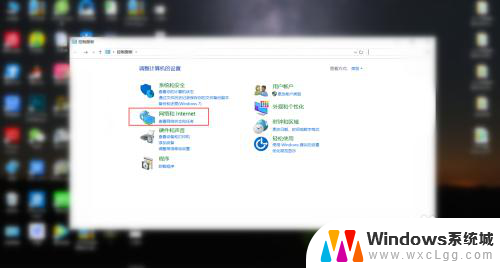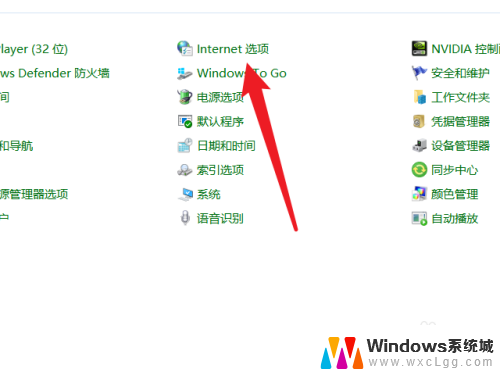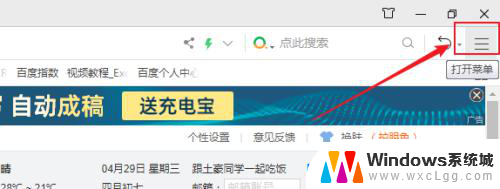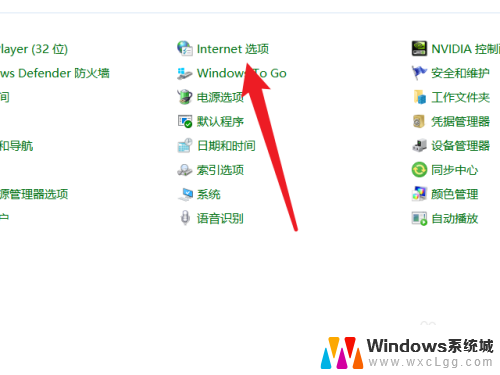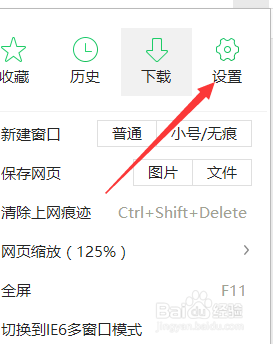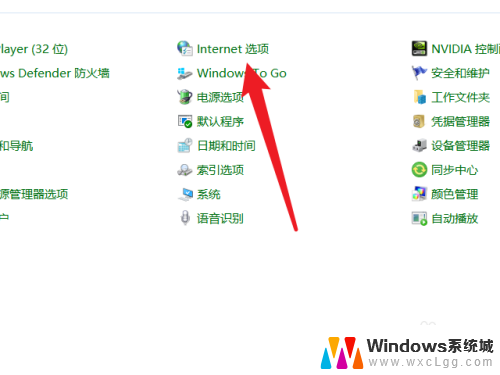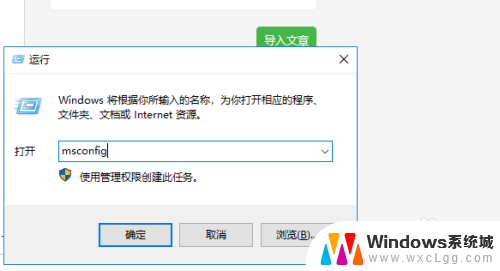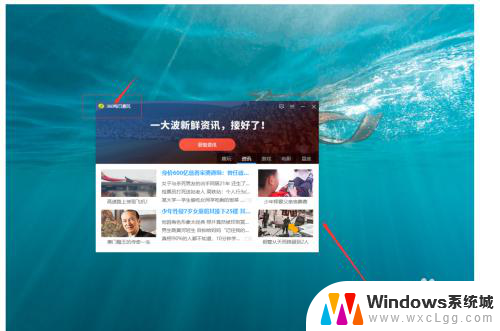怎么关掉电脑自动弹出来的广告 电脑自动弹出广告关闭设置方法
更新时间:2025-03-25 09:03:06作者:xtang
随着互联网的普及和应用程序的广泛使用,电脑自动弹出广告已经成为许多用户头痛的问题,这些广告不仅打扰了用户的正常使用体验,还可能给电脑带来安全隐患。为了解决这一问题,我们需要了解如何关闭电脑自动弹出广告的设置。只有掌握了正确的方法,才能让我们的电脑在使用过程中不再受到广告的干扰。接下来我们将详细介绍如何关闭电脑自动弹出广告的设置,让您的电脑更加顺畅地运行。
具体方法:
1.首先打开自己电脑中的控制面板,在控制面板找到‘网络和Internet’选项。点击进入页面。
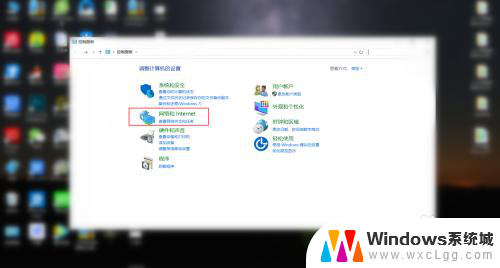
2.然后在‘网络和Internet’选项面板中,找到‘Internet选项’。进入到选项面板。
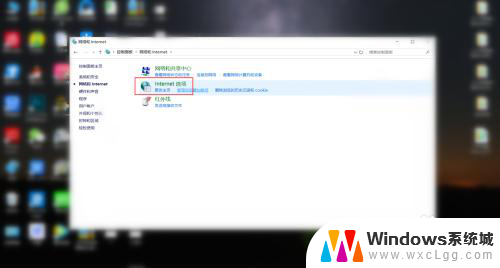
3.接下来点击‘Internet选项’还会跳出出一个界面框,在界面框的上排功能栏目中找到‘隐私’
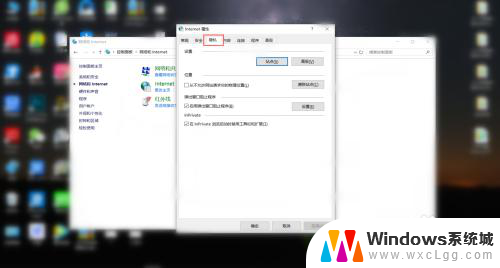
4.最后在隐私界面中,将启用弹出窗口阻止程序前面的框打钩,这样自动弹出广告就会被关闭。
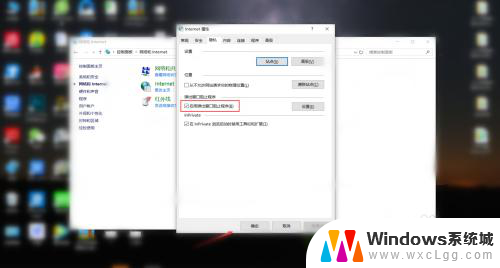
以上就是关于怎么关掉电脑自动弹出来的广告的全部内容,有出现相同情况的用户就可以按照小编的方法了来解决了。